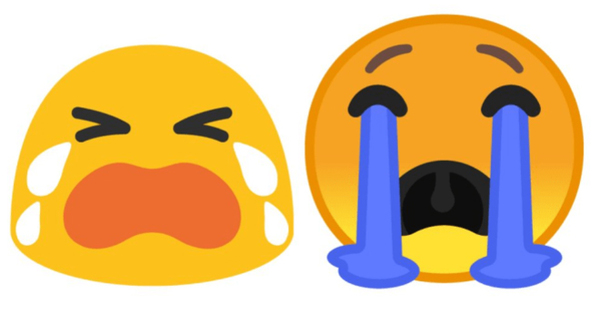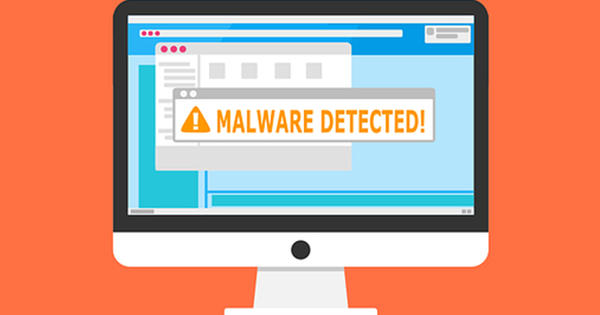تقریباً ہر کوئی جانتا ہے کہ آپ ایکسل میں چارٹ بنا سکتے ہیں، لیکن ہر کوئی ایسا کرنے کی ہمت نہیں کرتا۔ قابل فہم، کیونکہ ان تمام اختیارات اور بٹنوں کے ساتھ یہ ایک بہت ہی پیچیدہ عمل کی طرح لگتا ہے۔ حقیقت میں یہ اتنا برا نہیں ہے، یہ صرف سمجھنے کی بات ہے کہ گراف کیسے کام کرتا ہے۔ اس مضمون میں ہم آپ کو اس کی وضاحت کریں گے اور ہم ایکسل میں کچھ اچھے چارٹ بنائیں گے۔
1 چارٹ کیا ہے؟
ایک چارٹ اس معاملے میں، ایکسل شیٹ میں ڈیٹا کی بصری نمائندگی ہے۔ ایسے لوگ ہیں جو ایک سیریز میں نمبروں کا آسانی سے اندازہ لگا سکتے ہیں، لیکن زیادہ تر لوگوں کے لیے یہ جلد ہی نمبروں کا ایک ہوج پاج بن جاتا ہے۔ گراف (جسے ڈایاگرام بھی کہا جاتا ہے، حالانکہ یہ اصطلاح درحقیقت وسیع ہے) اس ڈیٹا کو اس انداز میں دکھانے کے لیے موجود ہیں جو کچھ چیزوں کو تیزی سے واضح کر دے۔ آپ ایک مخصوص مدت میں نمبروں کا موازنہ کرنے کے بارے میں سوچ سکتے ہیں (یہ دیکھنے کے لیے کہ ٹرن اوور کم ہوتا ہے یا بڑھتا ہے) بلکہ یہ بھی دکھا سکتے ہیں کہ کون سا فیصد مجموعی نمبر بناتا ہے۔

2 مختلف چارٹس
نمبروں کا نقشہ بنانے کے بے شمار طریقے ہیں۔ ہر قسم کے گراف کی اپنی طاقت ہوتی ہے۔ مثال کے طور پر، ایک گراف صرف ایک نمبر سیریز دکھانے کے قابل ہے، جبکہ دوسرا گراف مختلف نمبروں کی سیریز کا ایک دوسرے سے موازنہ کرنا ممکن بناتا ہے۔ اس ورکشاپ میں ہم زیادہ سے زیادہ گرافس پر بحث کرنے کی کوشش کرتے ہیں تاکہ یہ ظاہر کیا جا سکے کہ آپ کس گراف کو بالکل کس کے لیے استعمال کر سکتے ہیں۔
تجویز کردہ چارٹس؟
اس ورکشاپ میں ہم آپ کو بالکل بتائیں گے کہ آپ کو کسی خاص نتیجہ کے لیے کس گراف پر کلک کرنے کی ضرورت ہے۔ تاہم، مائیکروسافٹ ایکسل خود بہت ہوشیار ہے اور آپ کے منتخب کردہ ڈیٹا کی بنیاد پر ایک چارٹ تجویز کر سکتا ہے (آپ کلک کریں۔ داخل کریں / تجویز کردہ چارٹس)۔ اس وقت، تاہم، ہم ابھی تک اس فنکشن کی سفارش نہیں کرتے ہیں، کیونکہ یہ بہت الجھا ہوا ہے اگر آپ ابھی تک یہ نہیں جانتے کہ کون سا ڈیٹا منتخب کرنا ہے اور آپ اپنے چارٹ میں بالکل کیا تلاش کر رہے ہیں۔ تاہم، اگر آپ پہلے سے ہی چارٹس کے بارے میں مزید جانتے ہیں، تو یہ خودکار ایکسل فنکشن آپ کا بہت وقت اور سوچ بچائے گا۔
3 چارٹ کے عناصر
اس سے پہلے کہ ہم گراف کے ساتھ کام شروع کریں، پہلے یہ جاننا مفید ہے کہ گراف بالکل کس چیز پر مشتمل ہے۔ جیسا کہ ذکر کیا گیا ہے، ہر گراف مختلف ہے، لیکن تقریباً تمام گراف میں کچھ عناصر ہوتے ہیں۔ سب سے پہلے، چارٹ کا علاقہ ہے، یا وہ فریم ہے جس میں چارٹ سے متعلق ہر چیز دکھائی گئی ہے۔ پلاٹ کا رقبہ وہ ہے جہاں گراف 'ڈرا ہوا' ہے۔ ڈیٹا پوائنٹس وہ حصے ہیں جو چارٹ بناتے ہیں (پائی چارٹ میں پوائنٹس کے بارے میں سوچیں)۔ اور پھر چارٹ میں افسانوی اور عنوان، اور ممکنہ طور پر افقی اور عمودی قدریں ہیں۔

4 ٹیمپلیٹس
اس ورکشاپ میں ہم اپنے گراف خود بنائیں گے۔ تاہم، یہ جاننا اچھا ہے کہ آپ کو ہمیشہ خود پہیے کو دوبارہ ایجاد کرنے کی ضرورت نہیں ہے۔ مثال کے طور پر، آپ ایکسل کے ذریعے ٹیمپلیٹس بھی ڈاؤن لوڈ کر سکتے ہیں، جسے آپ یہ دیکھنے کے لیے استعمال کر سکتے ہیں کہ چارٹ کیسے کام کرتا ہے۔ اس سے آپ کو بصیرت ملتی ہے کہ گراف کیسے کام کرتے ہیں اور اقدار کو تبدیل کرنے سے آپ فوری طور پر اثر دیکھتے ہیں۔ اس طرح آپ آہستہ آہستہ لیکن یقینی طور پر خود اس طرح کا گراف اکٹھا کرنے کی کوشش کر سکتے ہیں۔ آپ ایکسل میں ٹیمپلیٹس کے ذریعے تلاش کر سکتے ہیں۔ فائل / نیا اور پھر تلاش کریں گرافس.

5 ڈیٹا سیریز کا تعین کریں۔
اس سے پہلے کہ آپ کوئی چارٹ بنا سکیں، یقیناً اس چارٹ کی بنیاد پر معلومات ہونی چاہیے۔ اس آرٹیکل میں، ہم ایک بنیادی ڈیٹا سیریز کے ساتھ شروع کریں گے جسے ہم چارٹ کی قسم کے لحاظ سے ایڈجسٹ کریں گے (یا اگر ضروری ہو تو مکمل طور پر تبدیل کریں گے)۔ آئیے ایک فٹ بال کلب کو مثال کے طور پر لیتے ہیں، جس کے لیے ہم نقشہ بنانا چاہتے ہیں کہ کس سہ ماہی میں سب سے زیادہ حصہ ادا کیا گیا۔ گراف میں کم از کم درج ذیل قدریں ہونی چاہئیں: شراکت، چار سہ ماہی، فی سہ ماہی ادا کی جانے والی شراکت اور کل رقم۔ ایکسل میں یہ کیسا لگتا ہے یہ دیکھنے کے لیے تصویر دیکھیں۔

سادہ یا 3D؟
جیسا کہ آپ اس ورکشاپ میں پڑھ سکتے ہیں، نہ صرف چارٹ کی مختلف اقسام ہیں، بلکہ آپ ایک چارٹ کی قسم سے مختلف اختیارات بھی منتخب کر سکتے ہیں۔ ایک آپشن جو تقریباً تمام چارٹس میں مشترک ہے وہ ہے 3D ڈسپلے کا آپشن۔ دوسرے اختیارات کے برعکس، 3D خود چارٹ کی ترتیب کو تبدیل نہیں کرتا، یہ صرف ایک اچھے طریقے سے ظاہر ہوتا ہے۔ لہذا 2D یا 3D چارٹ کے بارے میں کچھ بھی بہتر یا بدتر نہیں ہے، یہ صرف ذاتی ترجیح کا معاملہ ہے۔
6 پائی چارٹ
پائی چارٹ، جسے پائی چارٹ یا پائی چارٹ بھی کہا جاتا ہے، ایک ایسا چارٹ ہے جو یہ بتانا بہت آسان بناتا ہے کہ کل کے کس حصے کی ایک خاص قدر ہے۔ اس چارٹ کو بنانے کے لیے، وہ تمام اقدار منتخب کریں جو ہم نے Excel میں درج کی ہیں، سوائے سال کے کل کے۔ پھر کلک کریں۔ داخل کریں اور پھر آئٹم کے ذریعے دائرے کا آئیکن گرافس. 2D دائرہ منتخب کریں۔ گراف اب براہ راست داخل کیا جائے گا اور واضح طور پر تناسب کو ظاہر کرتا ہے۔

7 فارمیٹ چارٹ
پائی چارٹ چارٹ کے نیچے لیجنڈ کو دکھاتا ہے، لیکن آپ اس بات کو ترجیح دے سکتے ہیں کہ معلومات پائی سلائسز میں دکھائی جائیں۔ یا آپ فیصد کا ذکر کرنا چاہیں گے۔ خوش قسمتی سے، آپ آسانی سے چارٹ کو مختلف طریقے سے فارمیٹ کر سکتے ہیں۔ جب آپ چارٹ پر ڈبل کلک کریں گے تو آپ کو ٹیب میں ربن نظر آئے گا۔ ڈیزائن کرنے اختیار چارٹ طرزیں. یہ آپ کو اپنے چارٹ کی ترتیب کے لیے ٹیمپلیٹس میں سے آسانی سے انتخاب کرنے کی اجازت دیتا ہے۔ ربن میں آپ کو دوسرے آپشنز بھی ملیں گے، جیسے رنگ تبدیل کرنا، ترتیب وغیرہ۔

8 حلقہ کا دائرہ
ہمارا پائی چارٹ اتنا پیچیدہ نہیں ہے، کیونکہ صرف چار پوائنٹس ہیں۔ لیکن فرض کریں کہ یہ چار چوتھائی نہیں ہے، بلکہ 12 مہینے (یا بدتر، 52 ہفتے)۔ پھر کچھ پائی کے ٹکڑے اچانک بہت چھوٹے ہو جاتے ہیں۔ اس صورت میں، پر 2D دائرے کے تحت منتخب کریں۔ داخل کریں / گراف کے سامنے دائرے کا دائرہ. اس کے بعد ایکسل کئی پائی سلائسز کو چارٹ سے ہٹا دے گا اور انہیں ایک ذیلی دائرے میں ظاہر کرے گا، تاکہ چھوٹے پائی سلائسز کو بھی واضح طور پر دیکھا جا سکے۔ بار آف سرکل کا اختیار بھی ایسا ہی کرتا ہے، لیکن ذیلی دائرے میں نہیں، بلکہ ذیلی بار چارٹ میں۔ یہ جائزہ ہماری مثال کے لیے زیادہ مفید نہیں ہے، لیکن یہ بعض صورتوں میں مفید ہو سکتا ہے۔

ذیلی گراف
جیسا کہ آپ مرحلہ 8 میں دیکھ سکتے ہیں، ان چارٹس کی اقسام کے علاوہ جن میں سے آپ انتخاب کر سکتے ہیں، ذیلی قسمیں بھی ہیں، جیسے سرکل آف سرکل۔ بہت سے (لیکن سبھی نہیں) چارٹس جو آپ Excel میں استعمال کر سکتے ہیں ان میں اضافی اختیارات ہیں جیسے کہ ڈیٹا کو گروپ کرنا یا اسٹیک کرنا۔ اس کی چند اور مثالیں آپ کو اس ورکشاپ میں ملیں گی۔ ایک بار پھر، ضروری نہیں کہ ایک دوسرے سے بہتر ہو، کچھ لوگوں کو ایک نظریہ واضح لگتا ہے، دوسرے لوگ دوسرے کو ترجیح دیتے ہیں۔ یہ اسے آزمانے کا معاملہ ہے (اور جب آپ کسی اور کو ڈیٹا پیش کرتے ہیں تو 'اپنے آپ سے باہر' سوچتے ہیں)۔